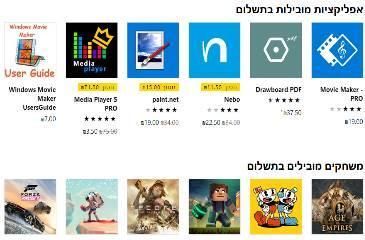טיפים ומדריכים
כך תגנו על הילדים שלכם מפני תוכן לא ראוי - הפעלת האפשרות בקרת הורים בחנות האפליקציות גוגל פליי Google Play
אם אתם הורים לילדים צעירים בוודאי יצא לכם לא פעם לתת להם את הסמארטפון שלכם על מנת שיוכלו לשחק במשחקים או כדי לצפות בסרטונים ביוטיוב. ישנם ילדים שאפילו מקבלים סמארטפון משלהם בגיל מאוד צעיר ובעקבות זאת הם נחשפים לתוכן שלא מתאים לגיל שלהם. אם זה סרטונים, אפליקציות או משחקים.
כיצד להשתיק לשוניות רועשות בדפדפנים גוגל כרום ופיירפוקס
אם אתם משתמשים בדפדפנים של גוגל כרום או פיירפוקס בוודאי קרה לכם לא פעם שפתאום התנגן שיר או סרטון ברקע מאחת הלשוניות הפתוחות וכדי להשתיק אותו הייתם צריכים לחפש את הלשונית שבה מתנגן הסרטון, להיכנס אליה, למצוא את הסרטון, ללחוץ על כפתור עצור או השתק בסרטון ורק אז הם היו מפסיקים להתנגן ברקע.
המדריך שפייסבוק לא רוצה שתראו - כיצד להעלות תמונות וסרטונים באיכות גבוהה לפייסבוק
אם כל תמונה וסרטון שאתם מעלים לפייסבוק נשמרים באיכות בינונית ומטה אז כדאי שתדעו שישנה הגדרה אחת קטנה בפייסבוק שלאחר שתשנו אותה איכות התמונות והסרטונים שלכם תהיה הרבה יותר טובה ממה שהיא הייתה עד עכשיו. פייסבוק עושה אופטימיזציה לתמונות וסרטונים כברירת מחדל ומורידה את האיכות שלהם כדי להקטין את גודלם.
אם אתם יוצרי תוכן, צלמים, מעצבים גרפיים או בעלי מקצוע אשר מעלים באופן קבוע תמונות של העבודות שלכם לפייסבוק, אתם וודאי מכירים את תחושת האכזבה כאשר התמונה שצילמתם או יצרתם עולה באיכות ירודה.
אתם שואלים את עצמכם למה Facebook עושה את זה ? אז אנחנו מעריכים שזה כדי לחסוך במקום בשרתים שבהם היא מאחסנת את כל המידע והתוכן של המשתמשים שלה, יכול להיות שאנחנו צודקים ויכול להיות שלא.
כל מה שרציתם לדעת על חנות האפליקציות של מיקרוסופט Microsoft Windows Store
כל מי שמשתמש בטלפון חכם או טאבלט וודאי מכיר את חנות היישומים Google Play של גוגל או App Store של אפל. בחנויות מקוונות אלו ניתן להוריד בחינם או לרכוש בתשלום אפליקציות שונות הכוללות בין היתר אפליקציות לעריכת תמונות, עזרים למוצרי טכנולוגיה שונים כמו שעונים חכמים, אפליקציות להזרמת מוזיקה כמו Spotify אשר נכנסה לא מזמן לישראל, וכמובן את עולם המשחקים.
כיצד לבצע צילום מסך לאתרי אינטרנט שלמים בדפדפנים של גוגל כרום ופיירפוקס
כאשר אתם מבצעים צילום מסך לכתבה שנמצאת באתר מסוים אתם מצלמים רק את העמוד אשר מוצג על גבי המסך ולא את כל הכתבה במלואה. אם הכתבה היא באורך של מספר עמודים אתם תצטרכו לבצע צילום מסך לכל דף בנפרד ולשמור אותם במחשב, כך שבסופו של דבר גם תצטרכו לעבוד קשה מאוד וגם בסוף התהליך יהיו לכם מספר קבצים עם צילומי המסך שביצעתם.
את אותו תהליך בידיוק תצטרכו לעשות גם אם תרצו לצלם התכתבויות ארוכות בצ'אטים של אחת מתוכנות המסרים כמו: פייסבוק Facebook, ווטסאפ Whatsapp ו- טלגרם Telegram. בכדי למנוע את כל התהליך המסורבל הזה אנו רוצים להראות לכם כיצד לצלם אתרי אינטרנט שלמים או התכתבויות ארוכות בשתי לחיצות כפתור ובסופו של דבר תקבלו קובץ תמונה יחיד המכיל את כל מה שצילמתם.